Final Cut Pro is een uitgebreid videobewerkingsprogramma voor Mac-gebruikers. Hiermee kunt u onder andere video en audio bewerken, geavanceerde kleurcorrectie uitvoeren en ondertitels maken en bewerken. Deze app is echter alleen ontworpen voor Mac-gebruikers. Het goede nieuws is dat er talloze gratis videobewerkingssoftware voor Windows beschikbaar is op hoe een videoclip te spiegelen in Final Cut Pro. Als u dus op zoek bent naar videobewerkingssoftware die vergelijkbaar is met Final Cut Pro voor uw Windows-pc, bent u hier aan het juiste adres.
Deel 1. Professionele manier om een video te spiegelen in Final Cut Pro
Final Cut Pro
Final Cut Pro is een ongelooflijk eenvoudig programma waarmee je je video's volledig kunt aanpassen. Final Cut Pro is een baanbrekend programma voor het maken, formatteren en produceren van professionele video's. Bovendien levert het uitzonderlijke digitale bewerkingsfuncties met native ondersteuning voor elk videoformaat. De gebruiksvriendelijke en tijdbesparende functies maken het bewerken stressvrij.
Stap 1Start de Final Cut Pro
Start op uw Mac-computer de Final Cut Pro-videobewerkingssoftware. Navigeren naar Bestand > Importeren > Media om te importeren beeldmateriaal in het programma. U kunt een snelkoppeling gebruiken door op te drukken Command + I op je toetsenbord. Kies de video's die je wilt importeren uit de map en klik op de Geselecteerde importeren knop in de rechterbenedenhoek.

Stap 2Toegang tot de Transform-optie
Vink vervolgens het vervolgkeuzemenu in de linkerbenedenhoek van de viewer aan en selecteer Transformeren, of druk op Shift + T op uw computertoetsenbord. De video zou dan blauwe handvatten in elke hoek moeten hebben. Hiermee kun je de grootte van de video wijzigen, je kunt de video ook draaien door de blauwe hendel in het midden te slepen.

Stap 3Pas je videoclips aan
Klik op de video in de tijdlijn. Alleen de gemarkeerde clip kan worden omgedraaid, dus zorg ervoor dat u de juiste clip selecteert. Klik daarna op de Inspecteur pictogram om het paneel te openen waar u toegang hebt tot de Transformeren optie.

Stap 4Videoclips spiegelen
Als u wilt zien hoe u video horizontaal kunt spiegelen in Final Cut Pro, klikt u op de kleine pijl naast de Schaal optie, en je zult zien x en ja opties. In de x zijbalk, typ -100 en druk op de Binnenkomen sleutel. Als u het tegenovergestelde wilt doen, typt u -100 in de Y-zijbalk en drukt u op Binnenkomen.

Stap 5Exporteer de gespiegelde video
Om de videoclip te exporteren, tikt u op de Exporteren menu in de rechterbovenhoek van de interface en selecteer Hoofdbestand. Geef de video een naam, selecteer de beste video-instellingen en exporteer de video. Als het klaar is, zou het in een videomap moeten verschijnen waar u de video-uitvoer kunt bekijken.

Deel 2. Geweldige Final Cut Pro-alternatieven om video's online en offline te spiegelen
1. AVAide-videoconvertor
AVAide Video Converter is een krachtige tool die bewonderenswaardig goed presteert bij het bewerken van video's en het converteren van video's naar verschillende formaten, aangezien het meer dan 300+ formaten ondersteunt. Het zijn meer dan 18 miljoen downloads en 8 miljoen tevreden gebruikers getuigen van de vaardigheid van de tool. Bovendien geeft het prioriteit aan de privacy van gebruikers door gebruik te maken van geavanceerde codering om gebruikersgegevens te beschermen. Deze conversietool stimuleert andere bewerkingsfuncties, zoals videobewerking. U kunt uw video bijsnijden, bijsnijden, uitglijden, spiegelen en roteren. Wat meer is, u kunt omgekeerde video ermee. Voor meer informatie over AVAide Video Converter en hoe het werkt, raadpleegt u de stappen voor het horizontaal spiegelen van video in het Final Cut Pro-alternatief.
Stap 1Installeer Final Cut Pro alternatief
Klik om te beginnen op de downloadknop hieronder om te verkrijgen AVAide Video Converter. Nadat u de app hebt gedownload, installeert u deze op uw computer en start u deze.

PROBEER HET GRATIS Voor Windows 7 of hoger
 Veilige download
Veilige download
PROBEER HET GRATIS Voor Mac OS X 10.13 of hoger
 Veilige download
Veilige downloadStap 2Importeer de videoclip
Klik vervolgens op de Bestanden toevoegen knop in de linkerbovenhoek van de interface om uw video toe te voegen. Als alternatief kunt u de Plus (+) knop om uw video te slepen.
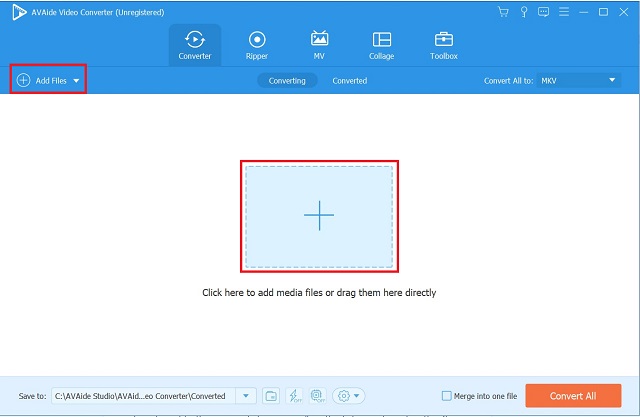
Stap 3Toegang tot het bewerkingspaneel
Nadat je je video hebt toegevoegd, kun je deze omdraaien door naar het bewerkingsgedeelte van de app te gaan. Selecteer de Bewerk in de linkerbenedenhoek van de videominiatuur.
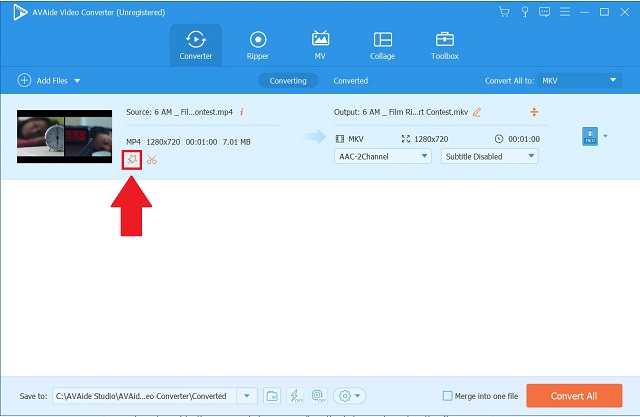
Stap 4De videoclip omdraaien
Selecteer vervolgens Horizontaal spiegelen of Vertical Flip om de video te heroriënteren op de gewenste manier. en druk op de oke knop om de wijzigingen op te slaan.
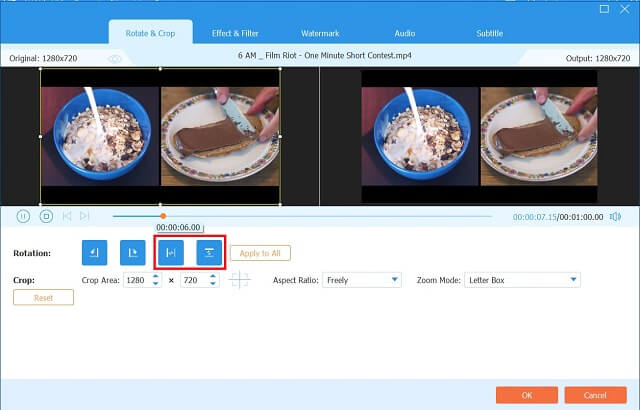
Stap 5Exporteer de gespiegelde video
Navigeer na het voltooien van de voorgaande stappen terug naar de omzetter tabblad en klik op de Alles omzetten knop.
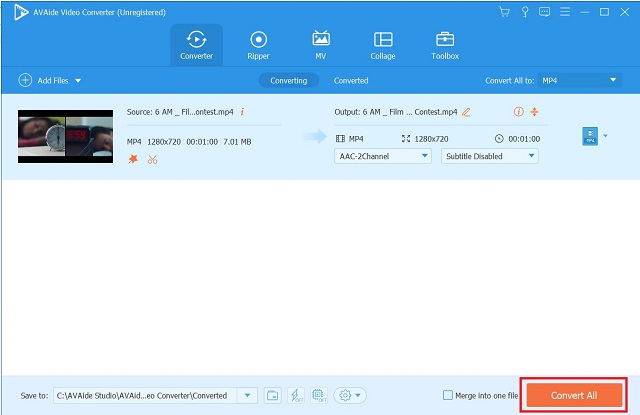
2. Freemake Video Converter
Freemake Video Converter is een exclusieve video-omzetter die gratis kan worden gedownload en gebruikt. Het is compatibel met meer dan 250 videoformaten, waaronder FLV, WMV, AVI, MP4, DVD en MKV. Het wordt ook geleverd met een eenvoudige video-editor die het gemakkelijker maakt om video's van uw iPhone, pc of camcorder 90 of 180 graden te draaien. Hier zijn de stappen voor hoe u kunt: een video omdraaien in Final Cut Pro dit alternatief gebruiken.
Stap 1Installeer de applicatie
Ga om te beginnen naar de officiële website van Freemake Video Converter. Download en installeer de applicatie op uw pc.
Stap 2Voeg je videobestand toe
Upload vervolgens al uw originele bestanden vanuit uw lokale opslag door op de Video knop.

Stap 3Stel je gewenste video-oriëntatie in
Klik op de Schaar knop aan de linkerkant van de interface. Als u op de schaarknop klikt, ziet u een Groene pijl knop met de kop Draaien. Om de video 90° graden te draaien, klikt u één of twee keer op deze knop om deze 180° graden te draaien. Klik daarna op de oke knop om terug te keren naar de hoofdinterface van de app.

Stap 4Kies het videoformaat
Klik in het onderste deel van de interface op het gewenste videoformaat.

Stap 5Converteer je gespiegelde video
Om de video permanent te converteren, klikt u op de Converteren knop.

3. Fastreel
Fastreel is een andere uitstekende online tool voor het omdraaien van video's. Met dit programma kun je op verschillende manieren bestanden uploaden. Als alternatief voor het uploaden vanuit een map op uw computer, kunt u de video slepen en neerzetten in de interface van de tool. Een andere komt uit de cloud, omdat de tool Dropbox in zijn functieset opneemt. Qua toegankelijkheid heeft de tool een ongecompliceerde gebruikersinterface. Met een enkele klik kunt u de video horizontaal of verticaal laten spiegelen. Bovendien duurt het exporteren en afspelen van de video slechts een korte tijd. U kunt deze eenvoudige stappen volgen om: een videoclip omdraaien in Final Cut Pro met behulp van deze andere handige tool.
Stap 1Bezoek de officiële website van Fastreel
Krijg toegang tot de verschillende bewerkingstools van Fastreel door naar de website te gaan en op de Gebruik online hulpmiddelen knop.

Stap 2Zoek de optie voor het omdraaien van video
Zoek de beschikbare opties en zoek de Een video spiegelen optie onder de Effecten sectie.

Stap 3Importeer je video
Upload een video door uw bestand te slepen. Klik anders op de Voeg uw bestand toe en selecteer een videobestand uit een lokale map.

Stap 4Stel de positie in
Pas daarna de oriëntatie van de video aan uw voorkeur aan met behulp van de flip-opdrachtknoppen in de linkerbovenhoek van de interface.

Stap 5Resultaat exporteren
Klik ten slotte op de knop Resultaat exporteren in de rechterbenedenhoek. Sla de video vervolgens op via de knop Downloaden in het pop-upvenster.

Deel 3. Veelgestelde vragen over het omdraaien van video in Final Cut Pro
Is er een limiet aan hoeveel opslagruimte Final Cut Pro X kan gebruiken?
Helaas, ja. Final Cut Pro vereist minimaal 3,8 GB vrije schijfruimte voor responsieve videoverwerking. Om de software goed en betrouwbaar te laten werken, moet u minimaal 8 GB RAM hebben geïnstalleerd.
Is Final Cut Pro gratis?
Ja, de nieuwste versie van Final Cut Pro is beschikbaar als gratis proefdownload van 90 dagen.
Is er een versie van Final Cut Pro voor Windows?
Final Cut Pro werkt uitsluitend op Apple's eigen besturingssysteem voor pc's. Het heeft geen Windows-versie.
Tot slot, enkele van de hierboven opgesomde videobewerkingstools zijn eenvoudig en gemakkelijk te gebruiken video's omdraaien, terwijl andere alternatieven enigszins functiebeperkt zijn. Als u op zoek bent naar alternatieven voor videobewerkingssoftware voor Final Cut Pro voor Windows, overweeg dan: AVAide Video Converter, Freemake Video Converter of Fastreel.
Uw complete videotoolbox die 350+ formaten ondersteunt voor conversie in verliesvrije kwaliteit.
Video roteren en omdraaien
- Een video omkeren op Windows, Mac, online en op mobiel
- Een video online roteren
- Een video roteren in Premiere Pro
- Een videoclip draaien in iMovie
- Een video roteren op iPhone
- Een video roteren op Android
- Beste apps om video te roteren voor Android en iOS
- Video spiegelen met desktop-, online-, iPhone- en Android-apps
- Een video online spiegelen
- Een MP4-video roteren
- Hoe VLC video roteert
- Video omdraaien in Final Cut Pro
- Een video spiegelen op Android
- Een video roteren voor Instagram
- Draai video 180 graden
- Hoe HandBrak video's omdraait
- Video's spiegelen in Windows Media Player




